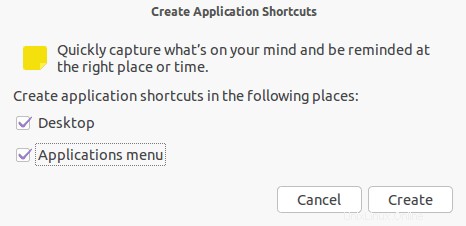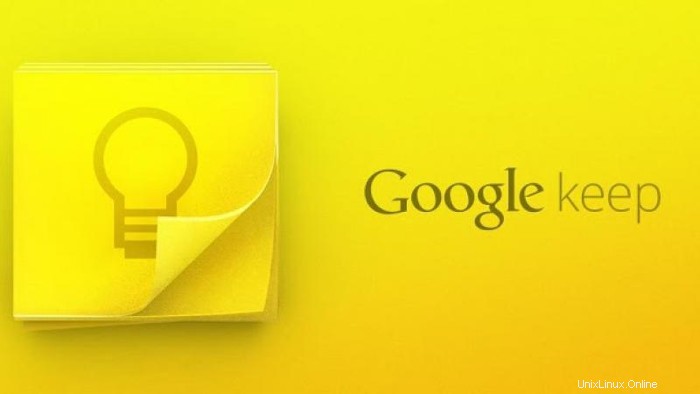
Ultimamente, Google Keep è stata la mia app preferita per prendere appunti in Android. Mentre lavoro su Ubuntu, spesso tendo anche a prendere appunti veloci. Poiché Google Keep esegue la sincronizzazione tra dispositivi, ha senso installare Google Keep in Ubuntu anche. In questo suggerimento rapido, ti mostrerò come installare Google Keep in Ubuntu 13.10 o altre distribuzioni Linux.
Se sei un utente di Google Chrome, potresti essere a conoscenza delle "app desktop" di Google. Ci sono un sacco di app nel Chrome Web Store che puoi trovare in "Per il tuo desktop" collezione. A differenza delle normali app Chrome eseguite all'interno del browser, queste "app desktop" funzionano in modo autonomo, come un'app desktop. Vedremo come possiamo sfruttare questa nuova funzionalità per installare app di Chrome come app native di Ubuntu.
Installa Google Keep in Ubuntu 13.10:
Anche se sto facendo un esempio di Google Keep qui, puoi utilizzare la stessa procedura per installare altre app come Any.Do o Pocket (dalla raccolta Per la tua scrivania). Ovviamente devi avere il browser web Google Chrome installato nel tuo sistema . Potrebbe funzionare o meno con il browser Chromium.
Fase 1:
Apri una nuova scheda in Google Chrome. Vai su Chrome Web Store e installa Google Keep.
Fase 2:
Ora dalla nuova scheda, fai clic con il pulsante destro del mouse sull'icona di Google Keep e seleziona Crea scorciatoie .
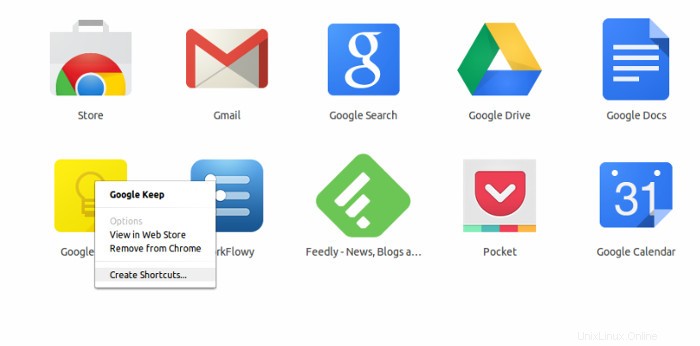
Fase 3:
Controlla entrambi i Desktop e Applicazione menu .
In realtà è così. Abbastanza facile in effetti. Ora puoi trovare Google Keep in Unity Dash e bloccarlo su launcher. Anche se non stai utilizzando Chrome, puoi semplicemente eseguire Google Keep come una normale app Ubuntu.
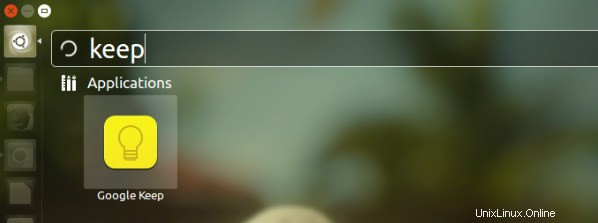
Fantastico, vero? Google sta pianificando di portare anche Google App Launcher su Linux. E presto avremo anche l'app desktop Google Now per Linux che al momento è disponibile solo nel canale dev.
Pensando a tutto questo, mi chiedo perché Google non abbia lavorato su un client Google Drive nativo per Linux. Ovviamente ci sono app di terze parti come Insync per sincronizzare Google Drive come Dropbox in Ubuntu, ma un Google Drive ufficiale sarebbe molto apprezzato.